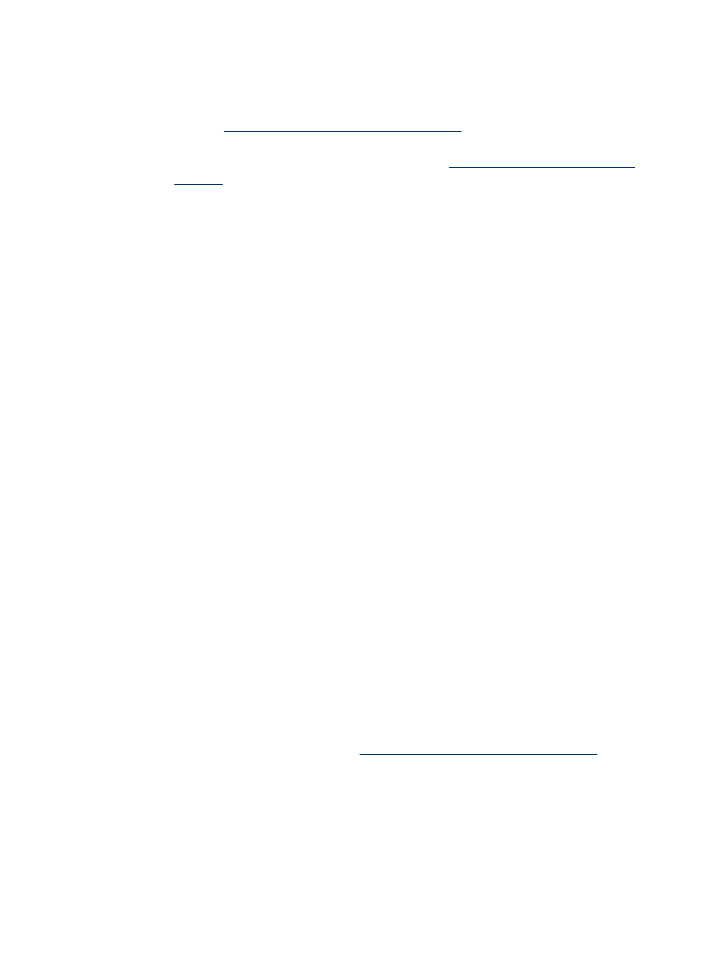
Dio dokumenta nije skeniran ili nedostaje dio dokumenta
•
Provjerite original
◦
Provjerite jeste li ispravno umetnuli original. Dodatne informacije potražite u
odjeljku
Postavljanje originala na staklo skenera
.
◦
Ako kopirate original koji je bez obruba, umetnite ga na staklo skenera, a ne u
ADF. Dodatne informacije potražite u odjeljku
Postavljanje originala na staklo
skenera
.
◦
Pozadine u boji mogu uzrokovati da se slike u prednjem planu stope s pozadinom.
Pokušajte prilagoditi postavke prije skeniranja originala ili pokušajte povećati sliku
nakon što ste skenirali original.
•
Provjerite postavke
◦
Provjerite je li veličina ulaznog medija dovoljno velika za original koji skenirate.
◦
Ako koristite HP-ov softver, zadane postavke u njemu možda su postavljene za
automatsko izvršavanje određenog zadatka koji je različit od zadatka koji
pokušavate izvršiti. Upute o izmjeni svojstava potražite u zaslonskoj pomoći za
HP-ov softver.
◦
Ako ste odabrali neku od mogućnosti skeniranja slike, HP-ov će softver
automatski obrezati sliku. Međutim, ako želite skenirati cijelu stranicu, pratite
sljedeće korake:
Windows: u softveru HP Solution Center (HP-ov centar za rješenja) kliknite Scan
Picture (Skeniraj sliku) pa Advanced Picture Settings (Napredne postavke
slike), a zatim odaberite Scan the entire glass (Skeniraj preko cijelog stakla).
Mac OS X: u HP-ovu softveru za skeniranje kliknite Scan (Skeniraj), odaberite
profil skeniranja Pictures (Slike). kliknite Profile Settings (Postavke profila), a
zatim poništite okvir Crop (Obreži).